サウンドデザイン(長嶋)「サウンドデザイン」の関連領域
- シラバス ※これは過去のものなので実際には変わります(^_^;)
- 話題メモ
- 初日(2022.04.15)
- 履修登録者の確認 「サウンドデザイン」履修について
- 出席確認 ※講義冒頭の「5-10分遅れ」は「遅刻」扱い(2回で欠席とカウント)なので注意しましょう
- 「人間には何故、聴覚があるのか」・「人間はサウンドをどこで聞くのか」
- 音には「楽音」と「雑音」がある
- 聴覚のちょっとした実験をやってみよう
- 耳の入り口を塞ぐと「体内のサウンド」が聞こえる(→無響室の恐怖)
- 耳の周囲をお椀状の掌で緩く覆うと・・・(→方向感覚) ※ダミーヘッドマイク
- 視覚は「隠れている物は見えない」が、聴覚は「聞こえない音が聞こえてくる」という違い→やってみよう
- "hear"と"listen to"との違い (→"see"と"look at"と"watch"の違いは?)
- 人間は音楽だけでなくサウンドを「耳で聞く」のでなく、「脳で聞いている」(^_^)
- 「聴覚とセンスを成長させるトレーニング法」伝授します
- Maxで出来ることのアウトラインのデモ(来週から少しずつ出来るように進めていきます)
- 「Maxとは」解説デモ
- 超簡単「プログラミング」環境
- 「音楽演奏情報」をプログラミング(→作曲)
- 「サウンド」をプログラミング(→音響生成)
- 音の3要素
- 「音響処理」をプログラミング(→エフェクト)
- 「グラフィック」をプログラミング(→アニメーション)
- 「画像処理」をプログラミング(→ライヴVJ)
- OpenCampusのために2日で作った体験Maxソフト (リアルタイム・カメラ動画を画像エフェクト)
- 「なぜMaxなのか」→これらの作品の大部分はMaxで出来ている !!
- デザイン学科のターゲットと長嶋担当科目「サウンドデザイン」「メディア数理造形演習」「音楽情報科学」の関係
- 「インタラクション」「インタラクティブ」 → 「アルゴリズム」「プログラミング」の必要性と面白さ
- 去年の「サウンドデザイン」受講者の最終課題作品のいくつかを紹介
- 宿題 なし(^_^)
- 講義冒頭の「5-10分遅れ」は「遅刻」扱い(2回で欠席とカウント)なので注意しましょう
- 来週以降の準備について(Flashメモリ/携帯型HDD/イアホン)
- 2日目(2022.04.22)
- マルチメディア室の使い方について
- Macを立ち上げる
- マルチメディア室のMacは環境設定その他は記憶しない
→デスクトップの壁紙変更などは無駄(^_^;)- RドライブはマウントされないのでローカルHDDに保存したデータは消される (MM室からRドライブへのアクセスは推奨しない)
→USBメモリ/携帯型HDDなどにバックアップ必須- Macを立ち下げる
- サウンドデザイン講義ページへの行き方
- ブラウザChromeを立ち上げる
- 1106長嶋研究室ページに行く
※ このページの「絵」(クリックすると最新のところにジャンプするボタン)を常時募集中です。絵心のある人は提供して下さい(_o_)- 「http://nagasm.org」の個人ページから研究室ページに行ってもOK
- 「サウンドデザイン」で学ぶことの全体像について
- アプリケーションなど
- Mac OSX に慣れる・Windowsとのデータ連携
- Max8 : メインの環境、なんでも出来る
- GarageBand : 著作権の心配なくお手軽に音楽を制作(^_^)
- GarageBandでオリジナルのサウンドトラックができる
- サウンドファイル、ムービーファイルなどの相互変換と活用
- Maxでアルゴリズム(プログラミング)の発想を学ぶ
- Maxで音楽やサウンドの生成・編集ができる (→映像作品のサウンドトラック)
- Maxで音楽と同期したPICT画像のアニメーションができる
- Maxでリアルタイム画像処理ができる ※→後期「メディア数理造形演習」
- Maxで外界(物理世界)とインターフェースできる → インスタレーション、ゲーム ※→後期「メディア数理造形演習」
- 「サウンドデザイン」で扱わないこと
- スピーチ(音声合成) → 英語であれば画面上の任意の英語を発音させる事はカンタン
- シーケンスソフト(本格的「音楽打ち込み」ソフト) → Webで自習できる、音楽理論の解説は希望により補講形式で対応、GarageBandだけは扱う
- 「初音ミク」その他(ボーカロイド) → Webで自習できる、究めたい人は個人的にどうぞ
- 用語の確認(現在ではMax8に全て統合されている) : 「Max」(元々のMIDI[ソフト音源])・「Max/MSP」(リアルタイム・サウンド処理)・「Max/jitter」(リアルタイム・グラフィクス)
- Maxの起源
- サンプルデータのダウンロードと解凍と保存について : 本日のサンプルパッチ
- Max8を触ってみよう part1 - Maxを立ち上げて編集して終了する
- システム環境設定でサウンドを「内蔵スピーカ」にすると音が出る(ヘッドホン必要)、またはBluetoothで接続
- Maxを立ち上げる
- 最初にMaxを起動しておけば、あとはMaxパッチ(拡張子maxpat)を叩けば開く
- Maxでは文字は「直接入力」にしておくこと(日本語NG)
- 「編集モード」と「実行モード」 ※ショートカット「Command+E」
- 「File」 → 「New Patcher」で新しいパッチ(Maxのプログラム)を作る ※キャンバスは真っ白(^_^)
※ショートカット「Command+C」「Commande+V」「Command+D」「Command+A」「Command+X」「Command+Z」「Command+W」はWindows等と同じ- 「Max Console」ウインドウは開いておこう - 何かエラーがあれば赤く知らせてくれる
- オブジェクトを呼び出す (※まだ取り上げないものは呼び出さないこと)
- オブジェクト同士を結ぶ
- 「全てのオブジェクトを丸暗記」なんてナンセンス
- 最小限のオブジェクトだけで相当のことが出来る
- パッチの保存「拡張子はmaxpat」→USBメモリ等へ ※ショートカット「Command+S」
- Maxの終了 ※ショートカット「Command+Q」
- Max8を触ってみよう part2 - Maxの基本操作(1)
- Maxで絶対に禁止なのは「無限ループ」 - あらゆるプログラミング環境において禁止 !!
- (整数)変数 - 入力にも出力にもなる
- makenote - MIDI発音情報(on/off)の生成 → 「音の長さ」(Duration)と「打鍵の強さ」(Velocity)
- noteout - MIDIノートの出力(発音) → MIDIチャンネル(音色ごとの系列)
- 鍵盤 - 入力にも出力にもなる
- pgmout - 音色の変更 → MIDIチャンネルを合わせる
- インクリメンタ/デクリメンタ(incdec) - 例外的に変数と「たすきがけ」可能、1つずつ上下できる
- 楽器パートの「音色」は「pgmout」で設定する(しないとdefaultはピアノ、あるいは直前の設定の音色で演奏される)
- 「音色」の数字と楽器名の対応
- 「サウンド」に注目して先輩の映像作品(クレイアニメーション)を鑑賞しよう (竹田悠子)★
- ごちそうリレー
- 宿題 今日、やってみたMaxの使い方について理解・整理しておくこと(予習は不要)
- 3日目(2022.05.06)
- 「サウンド」に注目して先輩の映像作品を鑑賞しよう (竹田悠子)★
- こねこね寿司
- 龍宮城のワルツ(未公開:イタリアで制作した初作品)
- 本日のサンプルパッチ
- Max7を触ってみよう part3 - Maxの基本操作 (2)
- 楽器パートの「音色」は「pgmout」で設定する(しないとdefaultはピアノ、あるいは直前の設定の音色で演奏される) (sample4)
- 「音色」の数字と楽器名の対応
- 鍵盤 - 入力にも出力にもなる、高さだけでなく「打鍵の強さ」(Velocity)も出力
- makenote - MIDI発音情報(on/off)の生成 → 「音の長さ」(Duration)と「打鍵の強さ」(Velocity) (sample5)
- 縦スライダー、横スライダー - 入力にも出力にもなる
- ツマミ(回転ボリューム) - 入力にも出力にもなる
- オブジェクトの細かい設定はインスペクタ(プロパティ) ※ショートカット「Command+I」 → (例)フォントサイズ、色、・・・
- トグル(0/1) - 入力にも出力にもなる (sample6)
- Maxのグレーのコードを情報が流れるのは「イベント」の時だけ
- Maxの情報は「bang」と「データ」(数)と「メッセージ」(文字列)
- bang - データでなくイベント(きっかけ)
- int - 整数を保持するメモリ - 左端band入力で保持された値が出力される
- オブジェクトの第2インレット以降は保持されるだけ( → 初期値から変更される)
- 全てのオブジェクトは、左端の第1インレットによって出力が出る (sample7)
- ↑「+」でこれを試してみよう
- 加算オブジェクト「+」
- 剰余オブジェクト「%」
- 変数オブジェクトは「メモリ」でもある → 入力が保持されている ※入力があれば出る、bangでまた出る
- 定数オブジェクト
- 定数「1」と加算「+」で「インクリメンタ」を作る
- metro - 「時間」の基準(メトロノーム) (sample8)
- ここまでの道具だてで「時計(タイマー)」が出来る(^_^)- 「%」と「/」の活用 (sample9)
- 1秒カウンタで時計(タイマ)を作る (sample10)
- Maxでドラムマシンを作るための準備
- MIDIの10チャンネルは打楽器トラック専用(1〜9チャンネル、11〜16チャンネルは楽器トラック) (sample11)
- MIDI 10チャンネルの音高と打楽器名の対応
- 今後の予告
- Maxでドラムマシン+α[自動演奏]を作っていこう
- 宿題 今日、やってみたMaxの使い方について理解・整理しておくこと(予習は不要)
- 4日目(2022.05.13)
- 今日は「Maxプログラミング」のある意味で天王山です。頑張って乗り越えると楽しい世界が拓けるので頑張ろう
- 本日のサンプルパッチ
- 「ドラムマシン」を作ろう
- MIDIの10チャンネルは打楽器トラック専用(1〜9チャンネル、11〜16チャンネルは楽器トラック) (sample11)
- MIDI 10チャンネルの音高と打楽器名の対応
- 「metro」と「1」と「+」と「% 8」と「select」で簡易シーケンサが出来る
- select - 特定の値でヒットしてbangを出す (sample12)
- metroで絶対に禁止なのは「時間ゼロ」
→ 変数の「インスペクタ」(Command+I)で変化の最小値を設定する- 個々のタイミングのbangからある数値(ノートナンバ:10chでは打楽器指定)を出す
- 「select」の順次出力を「bang」で受けて打楽器に対応した定数を叩いてMIDI10チャンネルに出す ! (sample13/14)
- ドラムマシンのためのリズム理論の基本
- リズムの基本は4ビート(BD, SD, BD, SD)
- SDの場所はどんなリズムでも同じ(合いの手で裏拍に入り、ライヴなら手を叩くところ)
- 8ビート = 4ビート(BD, SD, BD, SD)のそれぞれとその合間にHHを計8個入れるのが基本
- 8ビートを8ビートらしく感じるには8つのHHと合わせて隣接したところでBDを連続で蹴る
- 16ビート = 8ビートのそれぞれとその合間にHHを計16個入れるのが基本
- 16ビートを16ビートらしく感じるには16個のHHと合わせて隣接したところでBDを連続で蹴る
- 騎馬民族由来のシャッフル/バラードのリズムは1拍を2の累乗でなくて3分割する
- 12ビート = 4ビート(BD, SD, BD, SD)のそれぞれとその合間にHHを2個ずつ、計12個入れるのが基本
- 16ビートのサンプル (sample15)
- カーソルキー(上下左右)の「合いの手」を入れた16ビートのサンプル (sample16)
- カーソルキー(上下左右)の「合いの手」を入れた「ラテン系」のサンプル (sample17)
- 「ドラムマシン」をスッキリさせて行こう
- counter - 3つのモード (インクリメンタの進化形) - sample18
- gate - 制御入力により情報を振り分ける(2入力なら単純なスイッチ) - sample18
- send と receive - sample19
- patcher (サブパッチ) による階層化・構造化 - 「プログラミング」の肝 - sample20, 21,22
- loadbang - パッチが開かれた時にbangを出す→初期化 - sample23
- Maxオブジェクトの可視/不可視の設定
- ショートカット「Command+K」 - 実行時不可視(hide on Lock)
- ショートカット「Command+L」 - 実行時可視(show on Lock)
- ある先輩の作品例 - "OB1.zip"
- 中級編の補足(頑張る人のために)
- 長嶋が初めて「Max」の解説記事を書いた本
→ 長嶋の書いた本の中の この本 (図書館にある)- その中の「アルゴリズム作曲」のところをWebに置いたのがこれ
→ この本は1999年出版と古いので、Maxのバージョンも古いことに注意。ただし当時のパッチはMax8でも読み込んでMax8版に書き出せるので以下に紹介する- この記事にあるMaxパッチ「***.max」をMax版に書き出したもの(をまとめたzip)はこれ。「***.maxpat」となり、Max8で開けられる。ただしMIDIインターフェースを接続していないとMIDI入力モノは何もしない(^_^;)。MIDI出力モノはdefaultのソフトシンセが鳴る
- ↑このサンプルの最後の3つのパッチは今回の課題にも応用可能
ただしかなり上級編。その最後の実際例が↓- (参考)長嶋が1995年に作曲・公演した作品 "David" に実際に使ったパッチのうちの一部
- そのパッチがこれ
- 当時のノートパソコンの画面は小さかったのでこれで画面一杯(^_^;)
- このパッチを走らせた後には、MIDIチャンネルボリュームや音色が変更されているので、「Max7をQuit」すると音源が初期化される
- センサ関係の入力や、パフォーマンスで鳴らす部分はカットしてある
- 使い方は後日、講義の中で解説するカモ
- 今後の予告
- 「ドラムマシン」を「自動演奏マシン」にグレードアップする
- ベースを付ける
- アドリブピアノを付ける
- 宿題 今日、やってみたMaxの使い方について理解・整理しておくこと(予習は不要)
- 5日目(2022.05.20)
- 今日で「サウンドデザイン」の第1段階(MIDIシンセを鳴らす)はオシマイになります。実用的になってくるので頑張ろう
- 本日のサンプルパッチ
- 「ドラムマシン」にピアノを付けてみよう
- まず基本のドラムパート - sample24
- 楽器パートの「音色」は「pgmout」で設定すること。でないと直前の設定の音色で演奏されてしまう
- 「音色」の数字と楽器名の対応
- 8ビートのタイミングで鍵盤(マウスで音階を変化)を叩く - sample25
- ただのランダムピアノだと音楽っぽくない(^_^;) - sample26
これは「12音音楽」という現代音楽そのもの- ただのランダムのようで音楽理論の深淵を体験できる(詳細省略) - sample27
- ベースを付ける
- ランダムでそれっぽくなるアドリブピアノを付ける - sample32
- table - フレーズを描けるテーブル
- 「table」はインスペクタでサイズとレンジを設定する
- 「table」はインスペクタでpatchと共に保存に設定変更すること
- 「if $i1>10 then $i1」オブジェクトは「10より大きい入力の時だけそれを出力する」→休符が作れる(^_^)
- 今後の予告 - 来週からは第2段階として「Maxで生のサウンドを扱う」パートに進みます
- 宿題 今日、やってみたMaxの使い方について理解・整理しておくこと(予習は不要)
- 6日目(2022.05.27)
- 午前6時5分の時点で大学の所在地にて避難指示が発令されていたため休講(^_^;)
(今後の中身を濃くすることで追加の補講をしないように進めていきます)- 7日目(2022.06.03)
- ここまでは「音楽データ」でしたが、ここからMaxで「サウンド」そのものを扱います(MSP)
- 本日のサンプルパッチ ★
- MSPに進んでみよう part1 - シンセサイザを作ろう
- Maxの機能(MIDI情報処理)をサウンドに拡張させたMSP(Max Signal Processing)
- サウンドの情報は「黒い線」でなく「黄色と黒の縞模様の線」である
- MSPのオブジェクトは名前の最後に「~」(チルダ)が付く
- オーディオのON/OFF - マイクとスピーカは同時に動作する
- マイク入力とオーディオメーター/レベルメーター - audio001
- マイク入力で(叫ぶ/手を叩く)ドラムマシンのスタート/ストップ制御なんてカンタン(^_^)
- マイクかスピーカに「1」を入れるとON、「0」を入れるとOFF
- スピーカ出力とオーディオボリューム
- サウンド・シンセシスのもっとも基本はサイン波形の「cycle~」 - audio002
- サウンドの波形を見るオブジェクト「scope~」 - audio003
- サイン波以外の原波形 : 「rect~」(方形波)・「tri~」(三角波)・「saw~」(鋸歯状波) - audio004
- 波形の違い → 音色の違い
- ピッチ(周波数)と人間の可聴領域 ※サイン波(高次倍音ナシ)で考える
- 音楽的ピッチ(音階)とピッチとの変換「mtof」「ftom」 - audio005
- 「12等分平均律」と「純正律」 (listen_ratio)
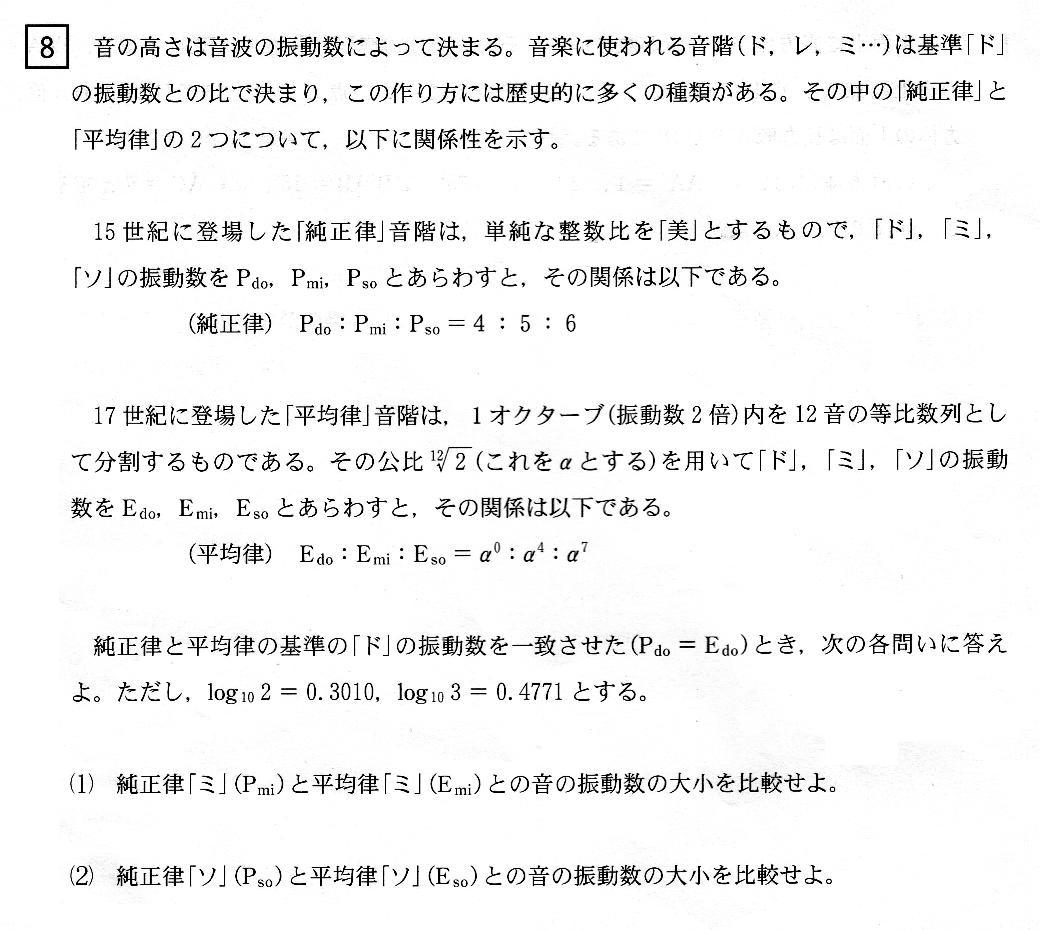
(→興味のある人は長嶋が書いた 音律について を調べてみよう)- ホワイトノイズ(あらゆる周波数成分を含んでいる)は「noise~」 - audio006
- 音量を変えたかったら「*~」を乗算する。値の範囲は「0.0〜1.0」 - audio007
- ノイズを早くON/OFFしたらどうなるか? - audio008
- 一定時間で変化する「line」の出力をノイズに乗算してみる - audio009
- ここまでの要素を合体させる(004と005と009)と → 「超簡単シンセサイザ」になる - audio010
- 「時報」を自動生成するパッチは?
- 「何か(お気に入りの音/曲の断片など)のサウンドデータ」を持参して下さい
- 「いろはす」の空きペットボトルも可能なら持参してください
- 宿題 今日、やってみたMaxの使い方について理解・整理しておくこと(予習は不要)
- 8日目(2022.06.10)
- 新しい「いろはす」のボトルは、サウンドデザイン的には音素材としてちょっと残念なもののようです(^_^;)
- 本日のサンプルパッチ ★
- MSPに進んでみよう part2- サンプリング
- 「サンプリング」してみよう - audio011
- 「サンプリング」とはバッファメモリにサウンドファイルをレコーディングすること
- メモリの確保「buffer~」 : 叩くと波形が表示されるウインドウが出てくる
- メモリへの記録「record~」
- メモリからの再生「play~」
- スピードや時間的方向を変えて再生してみよう - audio011
- 「waveform~」でパッチ内に波形を表示できる - audio012
- 「buffer~」からファイルへの書き出し - audio013
- ファイルから「buffer~」への読み込み
- 「ゴジラが吠える」サウンドを作って記録しよう - audio014
- 自分の声でハモッてみよう(^_^) - audio015
- ディジタルサウンドの「エフェクト」について ★
- 長嶋がMaxサウンド作曲で依頼された仕事の例 → 宇宙人音楽と人体音楽の作曲事例報告
- オペラ「宇宙人の声」生成
→ これがその パッチ- SONY ネットMDウォークマンラジオCM 「人体の音楽」編
- 宿題 今日、やってみたMaxの使い方について理解・整理しておくこと(予習は不要)
- 9日目(2022.06.17)
- 本日のサンプルパッチ ★
- MSPに進んでみよう part2'- サンプリング(続)
- 自分の声でハモッてみよう(^_^) - audio015 (再)
この方法は「早く再生すると高くなる、遅く再生すると低くなる」というものでした(伝統的手法)- 長さを変えずにピッチを変える「pitchshift~」 - audio016
この方法はコンピュータ性能向上に伴って新たに登場しました- より高度な(DJ的)再生「groove~」 - audio017
ループのON/OFFとともに再生スピードのスライダーのvalueインスペクタを「float」に設定するサンプル
再生速度を変えてミックスして「ハモり」を作るには??- MSPに進んでみよう part3- サウンドファイル
- サウンドファイルの種類と特徴
- 「音楽ファイル」には大きく2種類ある
- 「MIDIファイル」 --- 音楽演奏情報を記録したデータファイル。再生系でサウンド合成(シンセサイズ)する必要がある。サイズが非常に小さい
- 「サウンドファイル」 --- サウンドを曲ごとサンブリングしたデータファイル。非圧縮だとかなり大きくなるが、mp3は1/11ぐらいに圧縮している
- サウンドファイルの再生「sfplay~」 - audio018
- 「*~」でオーディオレベルを乗算する
サウンドに乗算される値は「0.0」から「1.0」までがフルスケール ※持ち上げる場合には「割れ」に注意- フェードイン/フェードアウト/クロスフェード
「プチ」を無くすのはサウンドデザインの最初のマナー- サウンドを左右に「飛ばす」には??
- サウンドファイルへの録音は「sfrecord~」 ※ヘルプで調べてみよう
サウンド入力ソースの切り替え(selector~)のサンプルもあり- MSPに進んでみよう part4- エフェクト
- 振幅変調(AM) - audio019(低速) ・ audio020(高速)
- リング変調(RM) - audio021 [audio020と聞き比べてみよう]
- ディレイ - audio022 ・ audio023
ディレイをオリジナルと重ねると面白くなる(^_^)- 周波数変調(FM) - audio024
- 「FIFOメモリ」(リングバッファ)とは → 「tapin」「tapout」
単純に遅らせるのは「delay~」だが、FIFOメモリでは「マイナスのdeley(→未来(^_^;))」も出来る- ディジタルフィルタとイコライジング - audio025
- リバーブ - 本格的にはフィルタとタップを多段に駆使する! - audio026
- 「電子音響音楽」について
- 次回は「Garagebandでお手軽作曲」というテーマを考えています(まだ悩み中)
- 宿題 今日、やってみたMaxの使い方について理解・整理しておくこと(予習は不要)
- 10日目(2022.06.24)
- PCのノイズでも音楽になる?
- FLASH作品(既に過去のもの(^_^;))から「音楽ネタ」のコンテンツを紹介
- 今週は「GarageBand」を紹介します
- GarageBandを活用しよう part1
- GarageBandとは - Macにもれなく付属する強力な音楽生成ツール(^_^)
- 注意点
- GarageBandはApple独自のものなので他の体系との互換性が乏しい
- 音色はMIDIとまったく別途に定義しているので互換性ナシ
→ GarageBandに標準的なMIDIソフトシンセのプログラム番号を指定する方法(2)- GarageBandのバージョンごとに、操作法も音色も互換性が無い(^_^;)
過去のGarageBandデータは新しいGarageBandで鳴らすと違う音楽になる- 活躍する先輩の学生時代の映像作品のオリジナルサウンドトラックもGarageBandでの制作が多い
- GarageBandの主要な2種類の音源「リアル音源」「ソフト音源」の使い分け
- 長嶋のGarageBand打ち込み事例(1) : ソフト音源の一例demo - 「どんぐりころころ」
- リアル音源のループ素材を並べるとお手軽に作曲できる ※音楽の基本は「繰り返し」 → つまり「コピペの嵐」
- とりあえずGarageBandを使ってみる(1) - マイクからレコーディング
- とりあえずGarageBandを使ってみる(2) - ループ素材の一覧を試しに選んで聞いて → トラックにドラッグして並べる
- とりあえずGarageBandを使ってみる(3) - 1小節のパターンを作る → 4パターンにコピペしてループ
- 「リアル音源」のコツ(1) 個別のフレーズサンブルはテンポもキー(高さ)も違うが、トラックにドラッグドロップすると、ちゃんとGarageBandがスムースに繋がるように自動修正/調整してくれるので安心(^_^)
- 「リアル音源」のコツ(2) 「リアル音源」トラックに他ソフト(Max7など)で作ったサウンドファイル(AIFF)やmp3サウンドファイルも投げ込みOK
- GarageBandを活用しよう part2
- GarageBand全体のコツ(1) トラックボリューム、各種パラメータの個別制御(時間的変化)で自在に表情を演出できる
- GarageBand全体のコツ(2) パンポットで音像移動ができる
- GarageBand全体のコツ(3) 全体エフェクトだけでなく、トラックごとに豊富なエフェクトあり
- GarageBandの出力は「Share」機能(CD/Diskへの書き出し)でサウンドファイルとして書き出せる ※「プロジェクト」ファイルはGarageBand専用
- GarageBandを活用しよう part3
- 「ソフト音源」のコツ(1) ピアノロール部分に[Command]+クリックで入力、または最初に1音だけ録音状態でソフトキーボードで入れれば、コピペで「打ち込み」(編集入力)に移行できる
- 「ソフト音源」のコツ(2) ドラムトラックの入力方法を伝授します
- 「ソフト音源」のコツ(3) Macのソフトシンセ(標準MIDI)の音色を使いたい場合 → 「ソフト音源」に標準的なMIDIソフトシンセのプログラム番号を指定する方法(2)
- 長嶋のGarageBand打ち込み事例(2) : 和風にアレンジ ★ (1日半でこれだけ)
- 長嶋のGarageBand打ち込み事例(3) : 学生映像作品の音楽を依頼されて作曲した 「おばあちゃんのマジックランタン」(制作:及川史織)
- GarageBandを活用しよう part4
- 「自分の耳を頼りにする」のが王道
- ソフト音源のドラム --- ハイハットとバスドラムとスネアドラムで基本形は簡単
- ソフト音源のベース --- 基本形はコードのroot(根音)とその完全5度(半音7つ)上とを交互に鳴らすだけ
- 長嶋のGarageBand打ち込み事例(4) : 卒展優秀作品DVDサウンドトラック協力の事例(3日間でこれだけ) ※使用は自由です(^_^)
注意 以下のサンプル(zip)はGarageBandのバージョンが変わって音色が違うので一部のサウンドが変になっていて互換性はありません(^_^;)。mp3を聞くのみにして下さい- 宿題 GarageBandについては特にナシ(^_^;)。来週から「Maxでグラフィック」なのでMaxの復習をお勧めします
- 11日目(2022.07.01)
- Max8に戻ります。目指せアニメーション・プログラミング !
- 「絵心」系学生はぜひ1106トップページの「絵」を描いて下さい(常時募集中)
- 今後の予定
- 7/8 Maxで静止画アニメーション (数理造形)
- 7/15 Maxでインタラクティブ、「最終課題」を発表
- 7/22 各自の「最終課題」制作支援、質問に答えます、授業アンケート(manaba)
- 7/28(木) 「最終課題」提出期限(7/29の朝は駄目)
- 7/29 「最終課題」合評
- Maxでアニメーション(1)
- 本日のサンプルパッチ ★
- まずは「lcd」パッチ
- まずは「lcd」にお絵描き - lcd_test_01
- 「lcd」の大きさはVGA(640*480)程度にしておこう(合評のため)
- 全てのマニュアルはhelpにある
- ペンの太さ
- ペンの色
- お絵描きしたら静止画ファイル(PNG)にしよう
- 別に「お絵描き」ウインドウを作ってsendで送る - lcd_test_02
- 「lcd」パッチでdraw系のグラフィクスをやってみよう(1)
- 基本図形 - paintrect - lcd_test_03
- 基本図形 - framerect
- 基本図形 - paintoval
- 基本図形 - frameoval
- 基本図形 - linesegment
- 4つの数値をリストにまとめる「pack」 - lcd_test_04
- 先頭にコマンドを付加する「prepend」 (末尾にコマンド等を付加するのは「append」)
- どれが変化しても4つの数値をリストにまとめる「pak」 - lcd_test_05
- 「Maxでアニメーション」の意味 - "数理造形"
→ 後期「メディア数理造形演習」(旧「サウンドデザイン演習」)に繋がる発展の可能性 !!- 最終課題は、サウンド要素(オリジナルBGMとか効果音など) + アニメーション(モーショングラフィクス) + ランダムorインタラクティブな要素 = 「一種のゲーム/占いのようなMaxパッチ」制作、となる予定です
(ある先輩の事例[これは特例の自主特訓] ★)- 宿題 本日までに登場したMaxテクをしっかり理解・整理しておくこと(予習は不要)
- 12日目(2022.07.08)
- 本日のサンプルパッチ ★
- 「lcd」パッチでdraw系のグラフィクスをやってみよう(2)
- ランダム自動描画パッチ(1) - lcd_test_08
- ランダム自動描画パッチ(2) - lcd_test_09
- 酔歩(千鳥足)[randomでなくdrunk](→生物のシミュレーション) - lcd_test_10
- ここから自然界の基本的な「運動」3種に挑戦
- 等速直線運動 - lcd_test_11 - 無重力の宇宙空間はコレ
- 等速円運動(単振動) - lcd_test_12 - 宇宙空間はコレで溢れている
- 放物運動 - lcd_test_13 - 地球上はコレで溢れている
- いろいろな運動のまとめ - lcd_test_14
- 「lcd」パッチで静止画アニメーションしてみよう
- まず「readpict」で内部呼び出し名を付けてPNG画像を読み込む - anime_01
- 「drawpict」で内部呼び出し名を指定するとその画像がそのまま表示される(PNGの「透明」は有効)
- 「drawpict」に左上の座標を指定すると表示位置が変わる
- 「drawpict」に左上と右下の座標を指定すると拡大縮小変形して表示される
- →多数の絵の「ぱらぱらアニメ」を作る - anime_02
- →自動演奏と組み合わせると・・・
- 画像に座標を指定して「動かす」 - anime_03
- PNG画像をランダムに「動かす」 (1)普通の「random」は神出鬼没 - anime_04
- PNG画像をランダムに「動かす」 (2)酔っぱらいの千鳥足「drunk」の面白さ - anime_05
- 座標の計算により物理的挙動を表現できる - 「数理造形」
- 等速直線運動 - anime_06
- 等速円運動(単振動) - anime_07
- 放物運動 - anime_08
- 複数のPNG画像を表示→「t(trigger)」オブジェクトで処理の順序を明示的に規定する - anime_09
「t b b b」なら右端のb(bang)がまず出るのでこれで「lcd」をクリアする
次のb(bang)で最初のPNG(透過OK)を描画する→後に描画されたPNGに上書きされるが透過部分はこれが見える- 「ぱらぱらアニメ」を動かす - anime_10
- 最終課題は、サウンド要素(オリジナルBGMとか効果音など) + アニメーション(モーショングラフィクス) + ランダムorインタラクティブな要素 = 「一種のゲーム/占いのようなMaxパッチ」制作、となる予定です
- 宿題 本日までに登場したMaxテクをしっかり理解・整理しておくこと(予習は不要)
- 13日目(2022.07.15)
- 本日のサンプルパッチ ★
- Maxでインタラクティブ → ゲームが作れる(^_^)
- キーボード入力の取得 - interactive_01
- カーソルキー(↑←↓→)入力の取得 - interactive_02
- ストップウォッチだけでゲームになる - timer_10sec
- マウスボタン状態/マウスカーソル座標の取得 - interactive_03
- カーソルキー(↑←↓→)で画像を動かす - interactive_04
- カーソルキー(↑←↓→)の連続状態の検出 - interactive_05
- 状態(タイミング)判定 - interactive_06
- ランダム生成 → 「占い」系コンテンツ
- 初期設定について - 「loadbang」の活用、「table」の保存設定に注意 - init01/init02
- ゲームコントローラを使うのは後期「メディア数理造形演習」のお楽しみ
- 過去の「サウンドデザイン」課題作品より (参考用。一部バグあり注意(^_^;))
- 最終課題
(1)オリジナルのサウンド(BGM/SE)と(2)Maxアニメーションに(3)インタラクティブな要素を加えた、一種のゲーム/インスタレーション(体験型マルチメディア作品)とも言えるMaxパッチ
- 提出締切 7月28日(木) ※最終合評当日(7/29)の朝の提出はNG
- ここまで学んだ全てのまとめ
- 表示用lcdスクリーンのサイズは「640*480」として、画面左上端に置いて保存すること
- メインのMaxパッチもそのすぐ横に置いて保存すること
- 自分の学籍番号のフォルダを作って、その中に必要なデータ等だけを全ていれて、zipに圧縮して提出
※ 制作途上版など不要なMaxパッチ等は消しておくこと- メインのMaxパッチは「学籍番号.maxpat」として、参照されるデータ(サウンド、画像など)も横並びに置く。ファイル名は「半角英数字」にしないと悲しい事が起きるかも・・・
- 課題作品は後日、Web(長嶋ページ)に置く可能性があるので、著作権に配慮してオリジナルであること
- 課題制作のための別の日の作業、「課題回収用HDD」などは実習指導の藤石さんに問い合わせること
- 来週の講義時間はほぼ、それぞれ個別の制作を支援しますので、「ここまで出来ていて」「ここが出来ない」というポイントまで整理しておくこと
- データは講師席の「課題回収用HDD」の提出用フォルダ「サウンドデザイン」と、藤石さんが用意する講義用USBメモリの両方に入れること。自分のバックアップも別に必ずとっておくこと
来週は時間の大部分を「課題制作支援」に割り当てますが、「授業アンケート」等があり自由参加ではありません(出席をとります)ので注意して下さい- 14日目(2022.07.22)
- 各自の「最終課題」制作支援
- 表現に必要な素材(透過png画像、サウンドなど[ファイル名は半角英数字のみ!!])は全て用意しておいてください
- 「ここまで出来ていて」「ここが出来ない」というポイントまで整理してください
- 今更ゼロから「こういう事をしたいのですが・・・」はナシ。自分で出来ることから積み上げよう
- これまでの講義の復習が不足していると思われる人への対応は後回し
- Max8に関してなんでも質問に答えます (後期以降に扱うMax8の上級機能については今回はパス)
- 長嶋はいつも18時過ぎには帰宅するのでそれ以降のメイルは読めません(翌朝7時頃に研究室に出てきて読みます)
- 授業アンケート(manabaでやっておいて下さい)
- 最終課題の提出締切は 7月28日(木) ※最終合評当日(7/29)の朝の提出はNG
- 15日目(2022.07.29)
- 「最終課題」合評
- 授業アンケート(まだの人はmanabaでやって下さい)
- 関連資料・リンク
 長嶋担当科目の位置づけ
長嶋担当科目の位置づけ